steam游戏dlc单独卸载方法 Steam游戏DLC如何单独删除
更新时间:2023-12-12 11:51:01作者:yang
在Steam游戏中,DLC(下载内容)是增加游戏内容和功能的重要组成部分,有时候我们可能希望单独卸载某个DLC,以释放存储空间或重新调整游戏体验。如何在Steam上单独删除游戏的DLC呢?本文将向您介绍一种简单而有效的方法,帮助您轻松管理和控制自己的游戏内容。无需担心您不必再为错误的安装而烦恼,只需遵循以下步骤,您就能够轻松删除不需要的DLC,保持游戏内容的整洁和有序。
方法如下:
1、登陆steam客户端,选择库中的游戏,在右边DLC管理模块,可以对DLC进行管理。
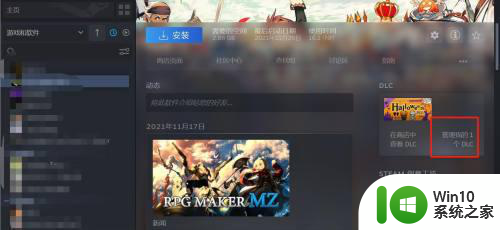
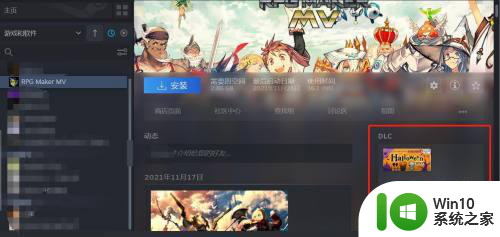
2、如果要卸载DLC,就把DLC前面的勾去掉,这样DLC就单独卸载掉了,如果下次需要这个DLC,就勾上就可以。
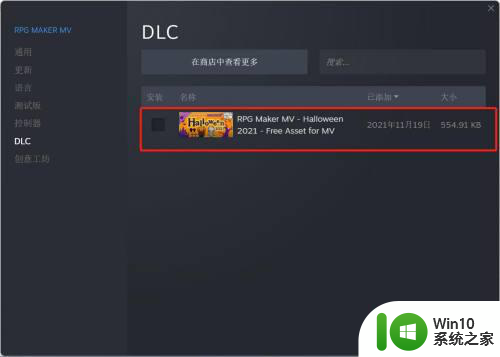
以上就是steam游戏dlc单独卸载方法的全部内容,如果您遇到这种情况,可以按照我提供的方法进行解决,希望能对大家有所帮助。
steam游戏dlc单独卸载方法 Steam游戏DLC如何单独删除相关教程
- wps这个怎么删除单独的一个框 wps如何删除单独的一个框
- word如何单独删除某一页 word如何删除指定页面
- 如何单独关闭bilibili的声音 如何单独切断B站的声音
- word如何单独保存一页 Word文档如何单独保存某一页
- 怎么单独把抖音静音 抖音App中如何设置单独静音播放视频
- 单独控制每个app声音怎么设置 如何单独调节手机多个应用的音量
- wps如何在表格中搜索出自己所需的单独项 wps表格如何筛选出自己所需的独立项
- u盘里个别文件单独加密方法 U盘文件夹加密软件
- wps删除单页页眉 wps单页页眉删除方法
- wps亿图中如何单独保存人员架构图到word文件
- wps快速删除空白单元格 wps删除空白单元格的方法
- wps能否选一张幻灯片单独放映 wps能否选一张幻灯片进行独立演示
- U盘装机提示Error 15:File Not Found怎么解决 U盘装机Error 15怎么解决
- 无线网络手机能连上电脑连不上怎么办 无线网络手机连接电脑失败怎么解决
- 酷我音乐电脑版怎么取消边听歌变缓存 酷我音乐电脑版取消边听歌功能步骤
- 设置电脑ip提示出现了一个意外怎么解决 电脑IP设置出现意外怎么办
电脑教程推荐
- 1 w8系统运行程序提示msg:xxxx.exe–无法找到入口的解决方法 w8系统无法找到入口程序解决方法
- 2 雷电模拟器游戏中心打不开一直加载中怎么解决 雷电模拟器游戏中心无法打开怎么办
- 3 如何使用disk genius调整分区大小c盘 Disk Genius如何调整C盘分区大小
- 4 清除xp系统操作记录保护隐私安全的方法 如何清除Windows XP系统中的操作记录以保护隐私安全
- 5 u盘需要提供管理员权限才能复制到文件夹怎么办 u盘复制文件夹需要管理员权限
- 6 华硕P8H61-M PLUS主板bios设置u盘启动的步骤图解 华硕P8H61-M PLUS主板bios设置u盘启动方法步骤图解
- 7 无法打开这个应用请与你的系统管理员联系怎么办 应用打不开怎么处理
- 8 华擎主板设置bios的方法 华擎主板bios设置教程
- 9 笔记本无法正常启动您的电脑oxc0000001修复方法 笔记本电脑启动错误oxc0000001解决方法
- 10 U盘盘符不显示时打开U盘的技巧 U盘插入电脑后没反应怎么办
win10系统推荐
- 1 番茄家园ghost win10 32位官方最新版下载v2023.12
- 2 萝卜家园ghost win10 32位安装稳定版下载v2023.12
- 3 电脑公司ghost win10 64位专业免激活版v2023.12
- 4 番茄家园ghost win10 32位旗舰破解版v2023.12
- 5 索尼笔记本ghost win10 64位原版正式版v2023.12
- 6 系统之家ghost win10 64位u盘家庭版v2023.12
- 7 电脑公司ghost win10 64位官方破解版v2023.12
- 8 系统之家windows10 64位原版安装版v2023.12
- 9 深度技术ghost win10 64位极速稳定版v2023.12
- 10 雨林木风ghost win10 64位专业旗舰版v2023.12